系列文章目录
实验一 VMware 17 虚拟机下安装Ubuntu16.04
实验二 Hdoop2.7.6+JDK1.8+SSH的安装部署与基本操作
实验三 HBase1.2.6安装及配置
文章目录
前言
在安装HBase1.2.6之前,需要安装好hadoop2.7.6。
本篇文章参考:HBase2.2.2安装和编程实践指南
一、HBase1.2.6的安装
- Hbase下载两种方式: - 其一是去官网下载:http://archive.apache.org/dist/hbase/- 其二是在终端通过wget命令下载:
wget http://archive.apache.org/dist/hbase/1.2.6/hbase-1.2.6-bin.tar.gz- 其三是百度网盘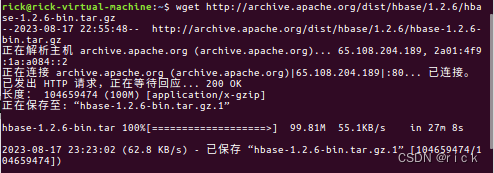
- 解压安装包hbase-1.2.6-bin.tar.gz至路径 /usr/local,命令如下:
cd ~
sudotar-zxf ~/下载/hbase-1.2.6-bin.tar.gz -C /usr/local
- 将解压的文件名hbase-1.2.6改为hbase,以方便使用,命令如下:
cd /usr/local
sudomv ./hbase-2.2.2 ./hbase
- 下面把hbase目录权限赋予给hadoop用户:
cd /usr/local
sudochown-R hadoop ./hbase
注意此处如果你是创建了一个hadoop2的新用户,应该写成:
cd /usr/local
sudochown-R hadoop2 ./hbase
- 配置环境变量
gedit ~/.bashrc
在文件末尾添加如下信息:
export PATH=$PATH:/usr/local/hbase/bin
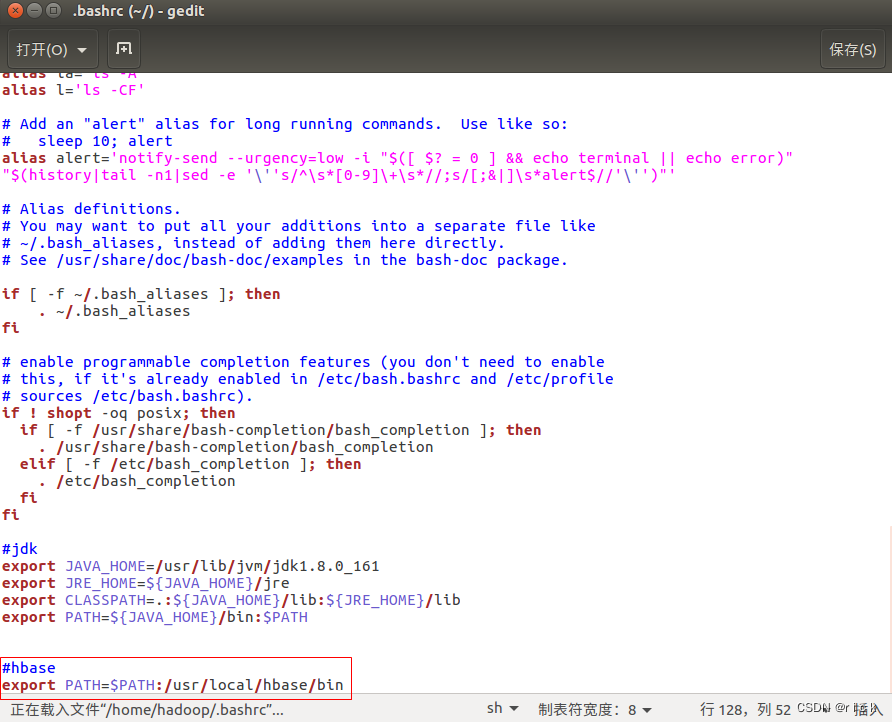
让文件生效
source ~/.bashrc
- 查看HBase版本,确定hbase安装成功,命令如下
 出现HBase 1.2.6版本信息,安装成功!!!
出现HBase 1.2.6版本信息,安装成功!!!
二、HBase1.2.6的配置
HBase有三种运行模式,单机模式、伪分布式模式、分布式模式。作为学习,我们重点讨论单机模式和伪分布式模式。
以下先决条件很重要,比如没有配置JAVA_HOME环境变量,就会报错。
- jdk
- Hadoop( 单机模式不需要,伪分布式模式和分布式模式需要)
- SSH
2.1 单机模式配置
- 配置/usr/local/hbase/conf/hbase-env.sh 。配置JAVA环境变量,并添加配置HBASE_MANAGES_ZK为true,用vi命令打开并编辑hbase-env.sh,命令如下:
gedit conf/hbase-env.sh
注意修改配置文件时,使用gedit打开文件,后面的路径一定要正确。此处我是在进入conf目录后使用的gedit命令。
在文件末尾添加如下信息:
export JAVA_HOME=/usr/lib/jvm/jdk1.8.0_161
export HBASE_MANAGES_ZK=true
- 配置/usr/local/hbase/conf/hbase-site.xml 打开并编辑hbase-site.xml,命令如下:
gedit /usr/local/hbase/conf/hbase-site.xml
添加如下信息:
<configuration><property><name>hbase.rootdir</name><value>file:///usr/local/hbase/hbase-tmp</value></property></configuration>
- 接下来测试运行。首先切换目录至HBase安装目录/usr/local/hbase;再启动HBase。命令如下:
cd /usr/local/hbase
bin/start-hbase.sh
bin/hbase shell
下图表示开启成功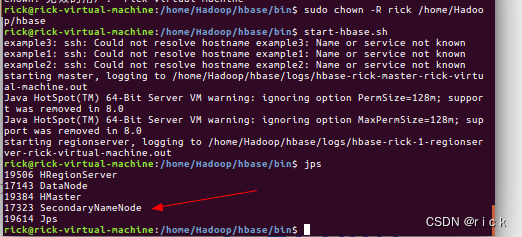
2.2 伪分布式模式配置
- 配置/usr/local/hbase/conf/hbase-env.sh。命令如下:
gedit /usr/local/hbase/conf/hbase-env.sh
配置JAVA_HOME,HBASE_CLASSPATH,HBASE_MANAGES_ZK.
HBASE_CLASSPATH设置为本机HBase安装目录下的conf目录(即/usr/local/hbase/conf)
export JAVA_HOME=/usr/lib/jvm/jdk1.8.0_161
export HBASE_CLASSPATH=/usr/local/hbase/conf
export HBASE_MANAGES_ZK=true
2.配置/usr/local/hbase/conf/hbase-site.xml
gedit /usr/local/hbase/conf/hbase-site.xml
在文件末尾添加
<configuration><property><name>hbase.rootdir</name><value>hdfs://localhost:9000/hbase</value></property><property><name>hbase.cluster.distributed</name><value>true</value></property><property><name>hbase.unsafe.stream.capability.enforce</name><value>false</value></property></configuration>
- 接下来测试运行HBase
ssh localhost
cd /usr/local/hadoop
./sbin/start-dfs.sh

如果运行时出现权限报错,说明当前用户没有对hbase的执行权限,需要使用chown命令修改。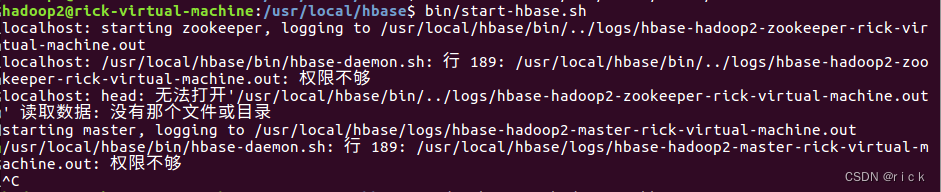
cd /usr/local
sudochown-R hadoop ./hbase
- 用jps命令查看启动是否成功
 出现了HMaster、HRegionServer等,表示HBase启动成功
出现了HMaster、HRegionServer等,表示HBase启动成功
总结
以上就是今天要讲的内容,本文简单介绍了HBase1.2.6的安装及配置。
参考
- HBase2.2.2安装和编程实践指南
- Ubuntu16.04下HBase1.2.6伪分布式的安装与配置
- Ubuntu18.04配置伪分布式Hadoop及HBase
- ssh登录出现Permission denied, please try again可能的解决方案
版权归原作者 r i c k 所有, 如有侵权,请联系我们删除。